В отношении любого работника, который оформляет страховую пенсию, необходимо сформировать подраздел 1.2 раздела 1 формы ЕФС-1.
Сотрудник, оформляющий пенсию, вправе обратиться к работодателю за сведениями о страховом стаже. Эту информацию работодатель обязан предоставить в течение 3 календарных дней с момента поступления от сотрудника соответствующего заявления (п. 4 ст. 11 Федерального закона от 01.04.1996 № 27-ФЗ, далее – Закон № 27-ФЗ). Сведения о страховом стаже с отчетности за 2023 год отражаются в подразделе 1.2 раздела 1 формы ЕФС-1. Эта форма, порядок ее заполнения и формат представления в электронном виде утверждены постановлением Правления ПФР от 31.10.2022 № 245п.
Указанный подраздел является аналогом действовавшей до 01.01.2023 формы СЗВ-СТАЖ. Однако в отличие от СЗВ-СТАЖ подраздел 1.2 раздела 1 формы ЕФС-1 необходимо подавать только в отношении тех сотрудников, которые в отчетном периоде (календарном году) (п. 3 ст. 11 Закона № 27-ФЗ, п. 1.6 Порядка заполнения):
- выполняли работу (осуществляли деятельность), дающую право на досрочное назначение страховой пенсии в соответствии со ст. 30, 31, п. 6, 7 ч. 1 ст. 33 Федерального закона от 28.12.2013 № 400-ФЗ;
- работали в сельском хозяйстве на работах, дающих право на повышение размера фиксированной выплаты к страховой пенсии по старости и к страховой пенсии по инвалидности;
- имеют право на досрочную пенсию как пострадавшие от радиации по причине катастрофы на Чернобыльской АЭС;
- замещали государственные должности РФ, государственные должности субъектов РФ, муниципальные должности, должности государственной гражданской службы РФ, должности муниципальной службы;
- работали полный навигационный период на водном транспорте, полный сезон на предприятиях и в организациях сезонных отраслей промышленности, вахтовым методом;
- работали в период отбывания наказания в виде лишения свободы;
- имели периоды простоя или отстранения от работы;
- имели периоды освобождения от работы с сохранением места работы (должности) на время исполнения государственных или общественных обязанностей;
- находились в отпуске по уходу за ребенком в возрасте от полутора до трех лет, в отпуске без сохранения заработной платы.
Из этого следует, что подраздел 1.2 раздела 1 формы ЕФС-1 подается по тем лицам, которые в истекшем календарном году были заняты на работах с особыми условиями труда (в т. ч. дающими право на досрочную пенсию). Либо у которых особым образом исчисляется стаж (например, при простое или в период отпуска по уходу за ребенком). В то же время в п. 5.2 Порядка заполнения указано, что сведения о стаже в целях назначения пенсии составляются на любых сотрудников, а не только на тех, которые перечислены выше.
При этом если сотруднику назначается пенсия, то в поле "Тип сведений" подраздела 1.2 раздела 1 формы ЕФС-1 знаком "X" отмечается тип "Назначение пенсии". Значит, на любого сотрудника, обратившегося за сведениями о страховом стаже для оформления пенсии, работодатель должен сформировать подраздел 1.2 раздела 1 формы ЕФС-1 с типом сведений "Назначение пенсии" и выдать его сотруднику в течение 3 календарных дней с момента обращения.
В программе заполнение подраздела 1.2 подраздела 1 формы ЕФС-1 "Сведения о страховом стаже" производится с помощью прежнего документа ЕФС-1: Сведения о страховом стаже застрахованных лиц, СЗВ-СТАЖ. Если дата документа 01.01.2023 и позднее, файл выгрузки формируется в новом формате, утвержденном для ЕФС-1. Печатная форма ЕФС-1 также добавлена в документ.
Отчет можно найти в разделе Отчетность, справки – Документы персучета или рабочее место 1С-Отчетность - Отчетность по физлицам:
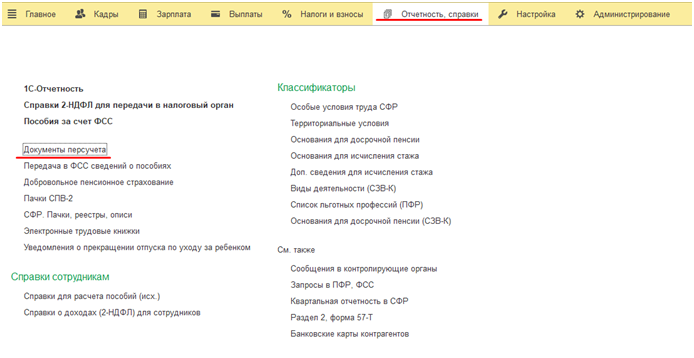
По кнопке Создать выберите документ Сведения о страховом стаже застрахованных лиц, СЗВ-СТАЖ:
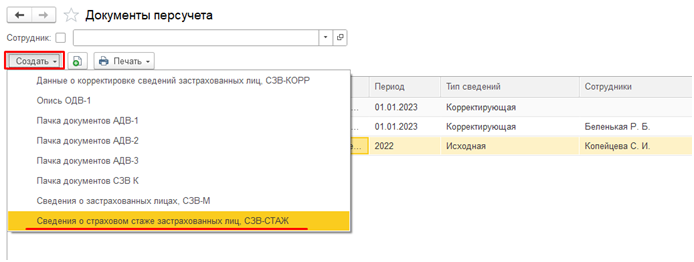
В поле Дата укажите дату составления документа для передачи в территориальный орган СФР (по умолчанию указывается текущая рабочая дата компьютера).
В поле Год укажите текущий год (указывается по умолчанию).
В поле Тип сведений укажите Назначение пенсии.
На закладке Сотрудники в табличной части укажите сотрудника, по которому необходимо подать сведения для установления пенсии, по кнопке Подбор.
В табличной части:
- в колонке Сотрудник – указывается фамилия, имя, отчество (при наличии) сотрудника;
- в колонке СНИЛС – номер страхового свидетельства обязательного пенсионного страхования сотрудника;
- в поле Дата выхода на пенсию – указывается предполагаемая дата установления пенсии. Дата, когда сотрудник собирается подать документы в СФР. Часто дата указана в запросе СФР. По умолчанию указывается дата документа.

Флажки Начислены взносы на обязательное пенсионное страхование и Начислены взносы по дополнительному тарифу устанавливаются автоматически, если такие взносы были начислены в указанный период работы по сотруднику. При необходимости их можно снять.
Чтобы перейти непосредственно в сформированные сведения, щелкните двойным щелчком мыши по строке с сотрудником. В результате открывается форма Сведения о стаже. В форме указывается стаж сотрудника с начала календарного года по дату, предшествующую дате предполагаемого выхода на пенсию. Если в это время у сотрудника были особые периоды стажа (временная нетрудоспособность, отпуск без сохранения заработной платы, периоды работы в особых условиях, дающие право на досрочное назначение пенсии, и т. д.), их необходимо указать (заполняются автоматически, если они были зарегистрированы в программе). При изменении или дополнении данных необходимо нажать на кнопку ОК.

Если сведения передаются в СФР без использования телекоммуникационных каналов связи, то из документа можно получить печатные формы и файлы для передачи сведений. По кнопке Печать - ЕФС-1 можно сформировать печатную форму подраздела 1.2 подраздела 1 формы ЕФС- 1 на конкретного сотрудника.
С помощью кнопки Выгрузить производится выгрузка файла в указанный каталог для передачи в территориальный орган СФР в электронном виде. Имена файлам программа присваивает автоматически. Рекомендуется сначала выполнить проверку сведений на соответствие их требованиям СФР (кнопка Проверка – Проверить выгрузку). В этом случае выполняется проверка по встроенному в программу 1С алгоритму. Кроме того, проверку сведений можно произвести с помощью сторонних программ, которые должны быть предварительно установлены на компьютере (по кнопке Да в сообщении, которое выводится на экран после встроенной проверки сведений). При нарушении каких-либо требований выводится соответствующее служебное сообщение.
Если организация подключена к сервису "1С-Отчетность", то сведения можно отправить непосредственно из программы. Перед отправкой рекомендуется выполнить форматно-логический контроль заполнения форм (кнопка Проверка - Проверить в интернете). Для отправки данных нажмите на кнопку Отправить.
После принятия сведений СФР документ следует защитить от изменения с помощью флажка Документ принят в ПФР (не редактируется), после этого его провести. Отредактировать документ после этого нельзя, но при необходимости можно, сняв указанный флажок.

статьи на почту?



